Как восстановить поврежденные JPG файлы
 После восстановления фото с флешки или карты памяти, а иногда и при простом копировании JPG файлов они могут оказаться повреждены. Обычно это выглядит как сообщение о том, что формат этого файла не поддерживается, «Средству просмотра фотографий Windows не удается открыть это изображение, так как файл поврежден», «Файл не является изображением» и подобного рода ошибки в различных программах просмотра фото, а также артефакты на изображении. В некоторых случаях возможно восстановление поврежденных JPG файлов.
После восстановления фото с флешки или карты памяти, а иногда и при простом копировании JPG файлов они могут оказаться повреждены. Обычно это выглядит как сообщение о том, что формат этого файла не поддерживается, «Средству просмотра фотографий Windows не удается открыть это изображение, так как файл поврежден», «Файл не является изображением» и подобного рода ошибки в различных программах просмотра фото, а также артефакты на изображении. В некоторых случаях возможно восстановление поврежденных JPG файлов.
В этой инструкции подробно о доступных методах восстановить поврежденные JPG файлы фото и изображений как онлайн, так и с помощью программ для Windows, две из которых бесплатные. Также может быть полезно: Лучшие бесплатные программы для восстановления данных.
Восстановление JPG фото онлайн
Единственный отлично работающий онлайн сервис восстановления поврежденных JPG файлов и других типов изображений, который мне удалось найти — PixRecovery на сайте officerecovery.com
Проблема с этим сервисом — он слишком платный (бесплатно поверх восстановленного фото будут наложены огромные водяные знаки), но есть у него и плюс: он позволяет быстро, без установки сторонних программ, оценить, насколько возможно восстановление этого JPG (хоть и с водяными знаками, но мы увидим, что да — этот файл восстановить удалось).
Порядок действий будет следующим:
- Зайдите на сайт https://online.officerecovery.com/ru/pixrecovery/ укажите путь к файлу и нажмите кнопку «Безопасная загрузка и восстановление».

- Подождите немного, а затем нажмите «Получить восстановленный файл».
- Загрузите демонстрационный бесплатный результат восстановления.
Если в результате мы получим восстановленный файл с нужным содержимым (водяные знаки выглядят как на фото ниже), можно сделать вывод, что файл подлежит восстановлению и можно им заняться более серьезно.

Дополнительно, этот же сервис предоставляет программу PixRecovery для восстановления JPEG на вашем локальном компьютере, но тоже не бесплатно, скачать пробную версию можно здесь: http://www.officerecovery.com/pixrecovery/.
Программы восстановления поврежденных JPG файлов
К сожалению, большинство программ, позволяющих восстановить поврежденные JPG фото и другие изображения, являются платными, однако мне удалось найти и две исправно выполняющих свою задачу бесплатных утилиты, они — первые в нижеследующем списке.
JPEGfix
JPEGfix — полностью бесплатная утилита для восстановления поврежденных JPG файлов: не только тех, которые не открываются, но и открываются с какими-либо артефактами. В общем случае использование программы выглядит следующим образом:
- В меню «Main» нажимаем Load Jpeg и указываем путь к поврежденному файлу.

- Программа сразу пробует восстановить его и, если все получилось сделать автоматически, вы сразу увидите свой восстановленный файл.

- В меню Main сохраните восстановленный файл JPG.
- Также, в разделе меню Repair присутствуют дополнительные средства для восстановления JPG, которые открываются с различными артефактами.
Официальная страница автора программы: https://overquantum.livejournal.com/ — на ней можно не только скачать JPEGFix, но и более подробно прочесть об использовании утилиты.
JPEGsnoop
Бесплатная программа с открытым исходным кодом JPEGsnoop предназначена не только для восстановления JPG файлов, но и для других целей. Тем не менее, мы будем использовать её именно для открытия и сохранения фотографии, которая не открывается:
- Зайдите в меню Options — Scan Segment и отметьте пункт «Full IDCT».
- В программе в меню File выберите «Open Image» и укажите путь к поврежденному файлу JPEG.
- Если вы увидите сообщение «File did not start with JPEG marker», в меню программы выберите Tools — Image Search Fwd (искать следующее изображение в файле, можно использовать несколько раз).

- Если содержимое было найдено (отобразится в нижней части окна программы), сохраните файл: в меню выберите Tools — Export JPEG. Если в окне экспорта поставить отметку «Extract All JPEGs», то будут сохранены все найденные в файле изображения (в одном JPEG файле их может быть несколько).

Страница загрузки JPEGSnoop — https://github.com/ImpulseAdventure/JPEGsnoop/releases
Stellar Repair for Photo
Stellar Repair for Photo — платная, но эффективная программа восстановления поврежденных файлов изображений, в том числе в формате JPEG. Бесплатная пробная версия, доступная для Windows и Mac OS, позволяет лишь просмотреть результаты, но не сохранить их.
- В главном окне программы нажмите кнопку «Add File» и добавьте поврежденные файлы в список.

- Нажмите кнопку «Repair» и дождитесь завершения процесса восстановления.
- Просмотрите результаты. Для сохранения восстановленных JPG придется приобрести и ввести лицензионный ключ программы.

Официальный сайт Stellar Repair for Photo https://www.stellarinfo.com/jpeg-repair.php
JPEG Recovery Pro
JPEG Recovery Pro в бесплатной версии позволяет восстановить и сохранить восстановленные JPG файлы, но при этом накладывает водяные знаки поверх изображения. Порядок использования программы выглядит следующим образом:
- В поле вверху указываем папку с поврежденными JPG файлами. При необходимости отмечаем пункт «Scan subfolder» (сканировать вложенные папки).
- Ожидаем получения результата и выделяем фотографии, которые нужно восстановить. В поле «Output folder» указываем папку, куда требуется сохранить восстановленные фотографии и нажимаем кнопку Recover.

- При восстановлении без регистрации получим результат в полном разрешении, но с водяными знаками.
Скачать JPEG Recovery Pro можно с официального сайта https://www.hketech.com/JPEG-recovery/download.php
SoftOrbits Picture Doctor (Jpeg Repair)
SoftOrbits Picture Doctor, возможно, самая дешевая программа восстановления JPG файлов для русскоязычного пользователя. Порядок использования:
- Включить русский язык интерфейса в программе можно в меню Rescue — Language.
- Нажать кнопку «Добавить файлы» и добавить в список поврежденные файлы JPG (поддерживаются также PSD).
- В поле «Выходная директория» указать папку, куда следует сохранять файлы.

- Нажать кнопку «Начать». Файлы будут автоматически обработаны и сохранены в указанной вами папке. С большим черным прямоугольником с информацией о покупке программы.
Официальный сайт загрузки пробной версии Picture Doctor и приобретения лицензии — https://www.softorbits.ru/picdoctor/
Comfy File Repair
Comfy File Repair — ещё одна не бесплатная программа восстановления поврежденных файлов, в том числе подходящая для JPG, сохранение без ввода ключа продукта недоступно. Доступна на русском языке. Несмотря на то, что давно не обновлялась, продолжает исправно работать.
- Запустите программу и выберите файл, который нужно восстановить. Нажмите кнопку «Анализ» или «Исследование» (второй вариант выполняется дольше, но чаще дает положительный результат).
- После завершения анализа, если удалось найти графическое содержимое JPG файла, вы увидите его в панели предварительного просмотра внизу окна программы. В одном файле может быть найдено более одного изображения.

- Используйте кнопки сохранения для того, чтобы сохранить восстановленный файл. Без регистрации программы сохранение работать не будет.
Надеюсь, материал оказался полезен и позволил вернуть ваши фото в нужном виде. К сожалению, это не всегда возможно: иногда файлы оказываются сильно повреждены и их восстановление невозможно.



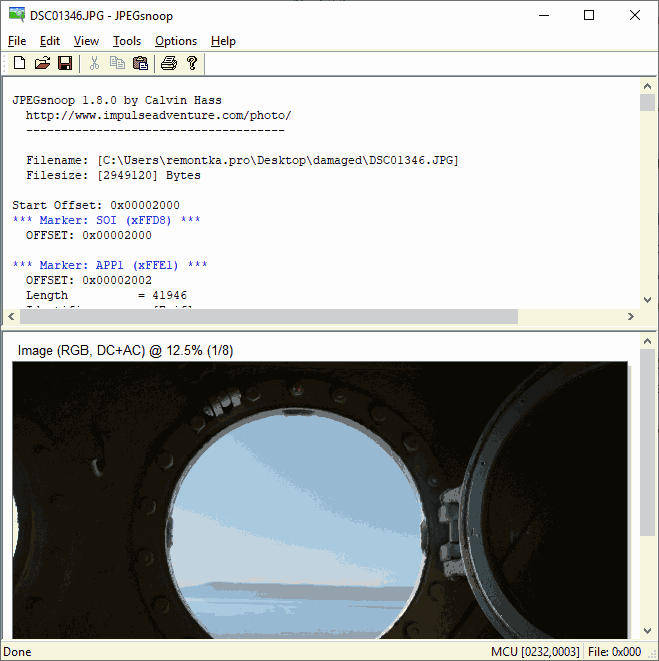

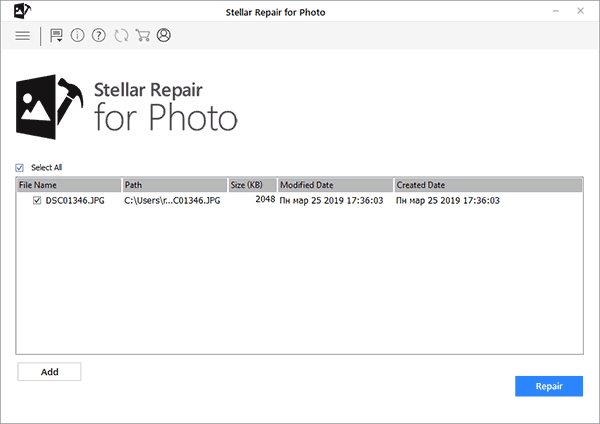




Михаил
Здравствуйте! Установил JPEGsnoop. Восстанавливал файлы, как Вы описали. Но сохраняются они маленькими. Например: исходный файл-1.2 Мб, а восстановленный-чуть меньше 10 Кб. В чём может быть причина? Заранее благодарен.
Ответить
Dmitry
Здравствуйте.
А отметку «Extract All JPEGs» (извлечь все JPEG) поставили?
Вообще, суть проблемы в том, что он у вас изображение предварительного просмотра почему-то восстанавливает, а не само содержимое JPG (в одном файле JPG может хранится сразу несколько изображений — уменьшенное для быстрого просмотра и оригинальное, у вас почему-то только первое восстанавливается).
Ответить
Дмитрий
Может за два года нашел кто решение? Тоже самое, получается восстановить только маленький размер фото.
Ответить
Andrej
доброго времени суток,
проблема такова. Фотографии и видео (jpg и mp4) чудесным образом стали занимать 25-26гб каждая. Это понятно, что такого не может быть на самом деле.
Отписался в тех поддержке microsoft, пока решение не найдено. Посоветовали открыть через TotalComander и прочитать файл через lister. В итоге двоичный код каждого файла содержит 99% точек (…) или 16етиричный 99% «00….».
испытал пару программ из списка — без полезно.
Может у вас есть идеи?
Ответить
Dmitry
Здравствуйте.
Идей нет.
предположения: если просто фото лежали и такое с ними стало — сбой файловой системы похоже. не знаю, chkdsk и прочее поможет или нет, но попробовать можно.
если после восстановления данных — то, видать, только так их получилось восстановить.
Ответить
Andrej
Файлы не после восстановления. Они были перенесены с телефона. После переноса все было ок. Через время решил навести под рок. И увидел папку в 20 тб. С диском все ок. chkdsk выполнял.
Ответить
booba
Даже не знаю увидите вы это почти спустя 3 года или нет, но все же — вы нашли решение этой проблемы?
Ответить
лена
бесполезно вообще. ничего не восстанавливает
Ответить
Olga
Большое спасибо! Ваша статья мне очень помогла! Спасла большинство фотографий с неисправной флэшки с помощью бесплатной программы JPEGsnoop! Безумно этому рада!
Ответить
Наталья
Повреждённое изображение настолько для меня важно — что я скачала абсолютно все перечисленные здесь приложения. Все испробовала. И, к моему сожалению, ни одно не помогло. Ни одно. Я очень разочарована. И, похоже, мне больше вообще ничто не поможет…
Ответить
Dmitry
К сожалению, иногда повреждения JPG файлов бывают такие, что действительно с ними уже ничего не сделать — особенность самого формата ещё.
Ответить
Ольга
Дмитрий здравствуйте! Спасибо огромное за информацию и возможность вернуть потерянные фото! У меня такая же проблема, как у Михаила: фото сохраняются маленькими, хотя галочка Extract All JPEGs стоит. Как можно исправить?
С уважением, Ольга
Ответить
Dmitry
Ольга, здравствуйте!
Боюсь, мне нечего больше предложить. Просто восстановление поврежденных JPG это такая вещь… где больше на удачу приходится рассчитывать и если та часть файла, где хранится «большой JPG» сильно повреждена, не факт, что вообще что-то сработает.
Ответить
Serg
Поставьте галочку в меню: Options -> Scan Segment -> Full IDCT
Ответить
Дмитрий
Слетел жесткий диск, отформатировали. Начали восстанавливать фото, некоторые восстановили полностью, другие повреждены. Поврежденные фото занимают плюс минус больше 1 мб, то есть вес у них есть. Как восстановить поврежденные фото?
Ответить
Dmitry
Пробовать с помощью программ наподобие тех, что выше. Но вообще гарантий, что удастся — никаких.
Ответить
Катя
Добрый день. Скажите, пожалуйста, есть ограничения по размеру восстанавливающих файлов в программе JPEGsnoop?
Скачала JPEGsnoop_v1_8_0.zip и ничего не получается восстановить.
Программа PixRecovery некоторые фотографии восстанавливает (логотип на все фото, но видно, что фото восстановлено).
Заранее благодарю за ответ
Ответить
Dmitry
Здравствуйте.
Тут не знаю, не могу ответить точно — не тот софт, которым пользуюсь на постоянной основе. Но по идее не должно быть.
Ответить
Дмитрий
добрый день, проги не помогли. фото стали исчезать «файл поврежден» после смены карты в телефоне. Иногда на телефоне фото можно посмотреть но не более 5сек и опять не открывается. Что может быть?
Ответить
Dmitry
А если поставить другую карту памяти? Может, дело в неисправности именно карты памяти?
Ответить
Евгений
Для справки. Comfy File Repair — почти то же самое, что и RS File Repair и Hetman File Repair (список может быть неполным). Даже серийники одинаковые подходят. Интересно, с чего бы это.
Интереса для — может, ещё помните (всё-таки три года), что именно Вы сделали с тестовой картинкой?
Ответить
Dmitry
Насчет одинаковых программ под разными именами — такое часто встречается в части некоторых утилит, как раз имеющих отношение к восстановлению файлов, чаще всего с софтом, происходящим из Китая. Моя теория: либо разные компании принадлежат одним лицам и таким способом пробуют получить больший охват, публикуя один софт под разными именами. Либо это по факту разные компании, но сам код можно купить из какого-то совсем иного источника с правами на смену «обертки» и последующее распространение.
В тестовой картинки я, если правильно помню, менял группы байтов в случайном расположении и как итог целостность нарушалась (JPG-это своего рода архив и потеря случайных байт может быть критичной). Итог точный не помню, но обычный результат — либо огромная часть картинки отваливается (становится однородной или выглядящей как артефакты), либо просто JPG перестает открываться.
Ответить
Кирилл
Добрый день.
Я восстановил удаленные фотографии. Но на некоторых фото, либо половина, либо больше половины картинки — это не фото, а тупо зеленый цвет. Прогнал пару фото через пару программ с этой темы, но изменений никаких нет. Выходит фотки уже битые и их никак не вернуть?
Ответить
Dmitry
Здравствуйте.
Да, вероятнее всего так: с восстановлением JPG и других сжатых форматов, к сожалению, плохо всё.
Ответить
Кирилл
Понял, спасибо.
Ответить
Владимир
Мне удалось решить проблему восстановления файлов изображений — в том числе и с расширением jpeg с сильными повреждениями, как многослойное внедрение чужеродной информации — изображений. Восстановление получилось неожиданным и до смешного простым — через преобразование файла изображения в векторный файл с расширением pdf и последующей обработкой программой чтения файлов pdf с сохранением обработки и последующей многократно повторенной процедурой.
Файлы с расширением pdf разработчики намерено создали так, чтобы при чтении происходило самоулучшение файла, но мало кто догадался сохранять результат такого улучшения и многократно повторять это до полного восстановления.
Ответить